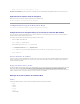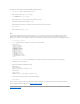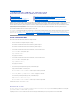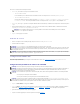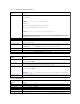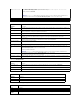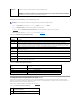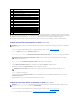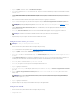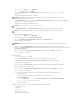Users Guide
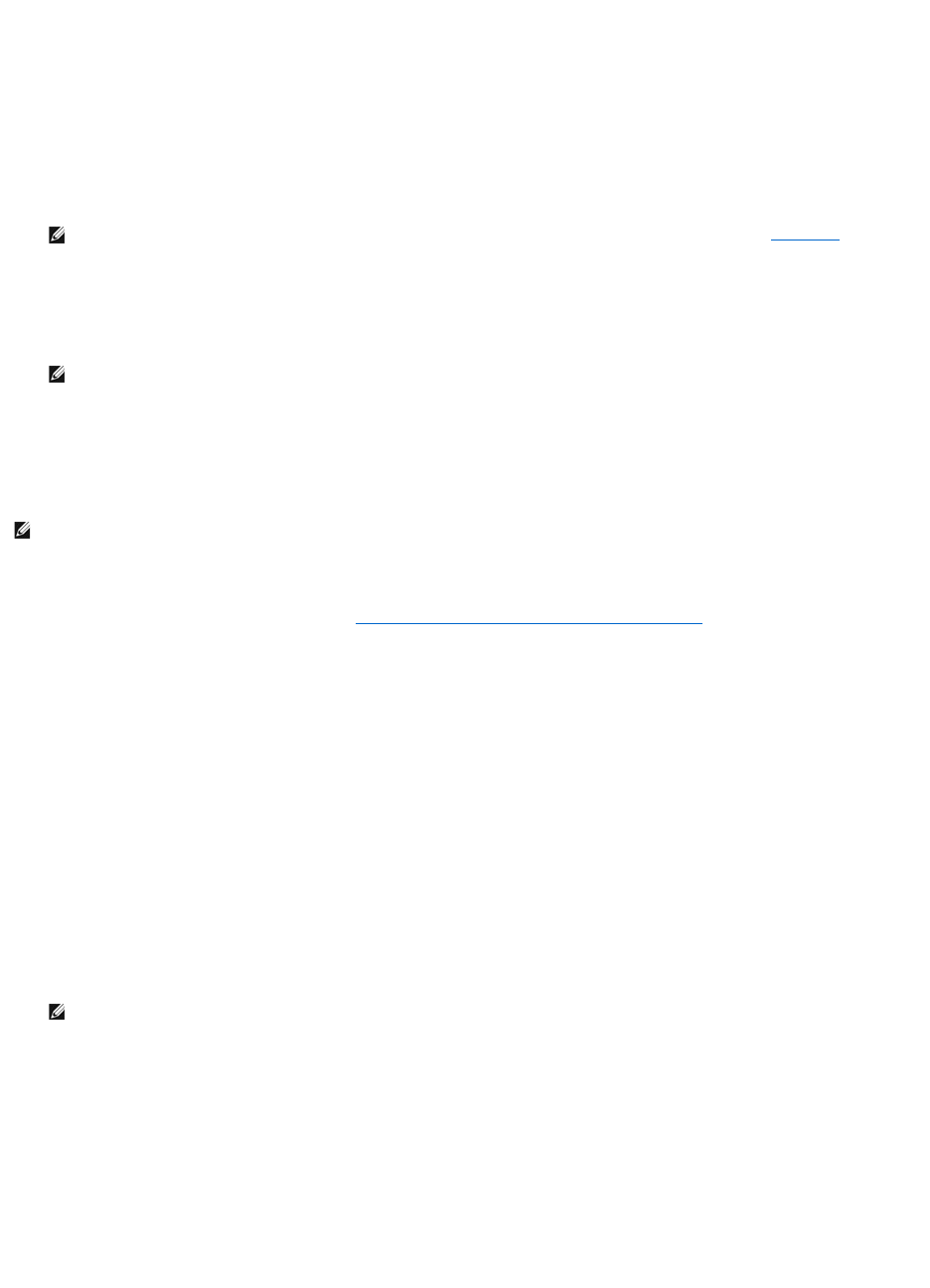
3. Cliquez sur Système® Gestion des alertes ® Paramètresdesinterruptions.
4. Dans la Liste de destination IPv4 ou la Liste de destination IPv6,cliquezsurunnumérodedestinationpourconfigurervotredestinationd'unealerte
SNMP IPv4 ou IPv6.
5. ÀlapageDéfinirunedestinationd'unealerted'événementsurplate- forme,sélectionnezoudésélectionnezActiver la destination.Unecasecochée
indiquequel'adresseIPestactivéepourrecevoirdesalertes.Unecasedécochéesignifiequel'adresseIPestdésactivéepournepasrecevoirdes
alertes.
6. EntrezuneadresseIPvalidededestinationd'interruptiond'événementetcliquezsurAppliquer les modifications.
7. Cliquez sur Envoyer l'interruption-testpourtesterl'alerteconfiguréeoucliquezsurRetourneràlapageDestinationd'événementsurplate-forme.
ÀlapageDestinationsdesalertesd'événementsurplate-forme,lesmodificationsquevousavezappliquéessontaffichéesdanslaListe de
destinations IPv4 ou IPv6.
8. Dans le champ Chaînedelacommunauté,entrezlenomdelacommunautéSNMPd'iDRACapproprié.CliquezsurAppliquer les modifications.
9. Répétezlesétapes4à7pourconfigurerlesautresnumérosdedestinationIPv4ouIPv6.
Configuration des alertes par e-mail
1. Ouvrezunesessionsurlesystèmedistantàl'aided'unnavigateurWebprisencharge.
2. Assurez-vousd'avoirbiensuivilesprocéduresdans«Configurationdesfiltresd'événementssurplate-forme (PEF)».
3. Cliquez sur Système® Gestion d'alerte® Paramètresd'unealertepare- mail.
4. Dans le tableau sous Adresses e-mail de destination, cliquez sur le Numérod'alertepare-mail pour lequel vous souhaitez configurer une adresse de
destination.
5. ÀlapageDéfinirunealertepare-mail,sélectionnezoudésélectionnezActiver une alerte par e-mail.Unecasecochéeindiquequel'adressee-mail
estactivéepourrecevoirdesalertes.Unecasedécochéesignifiequel'adressee-mailestdésactivéepournepasrecevoirdesalertes.
6. Dans le champ Adresse e-mail de destination, tapez une adresse e-mail valide.
7. Dans le champ Description de l'e-mail,tapezunecourtedescriptionàafficherdansl'e-mail.
8. Cliquez sur Appliquer les modifications.
9. Si vous voulez tester l'alerte par e-mailconfigurée,cliquezsurEnvoyer un e-mail-test. Sinon, cliquez sur RetourneràlapageDestinationd'unealerte
par e-mail.
10. Cliquez sur RetourneràlapageDestinationd'unealertepare-mail et entrez une adresse IP SMTP valide dans le champ Adresse IP du serveur
SMTP (e-mail).
11. Cliquez sur Appliquer les modifications.
12. Répétezlesétapes4à9pourconfigurerdesdestinationsd'alertespare- mailsupplémentaires.
Configuration d'IPMI
1. Ouvrezunesessionsurlesystèmedistantàl'aided'unnavigateurWebprisencharge.
2. Configurez IPMI sur LAN.
REMARQUE:Votre compte d'utilisateur doit avoir la fonction Tester les alertes afin d'envoyer une interruption-test. Voir Tableau6-6, «Droits de
groupesiDRAC»pour de plus amples renseignements.
REMARQUE:LachaînedelacommunautédedestinationdoitêtrelamêmequelachaînedelacommunautéiDRAC6.
REMARQUE:Les alertes par e-mail acceptent les adresses IPv4 et IPv6.
REMARQUE:Pour envoyer un e-mail-testavecsuccès,l'adresse IP du serveur SMTP (email) doitêtreconfiguréeàlapageParamètresde
l'alerte par e-mail.LeserveurSMTPutilisel'adresseIPdéfiniepourcommuniqueravecl'iDRAC6afind'envoyerdesalertespare-mail lorsqu'un
événementsurplate-forme se produit.